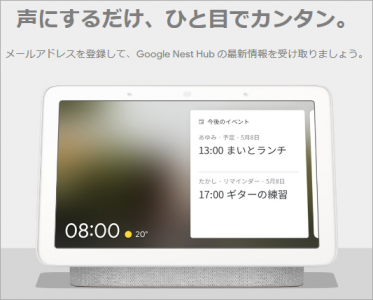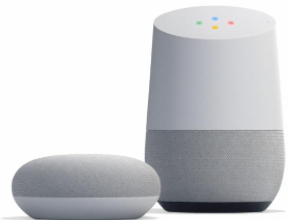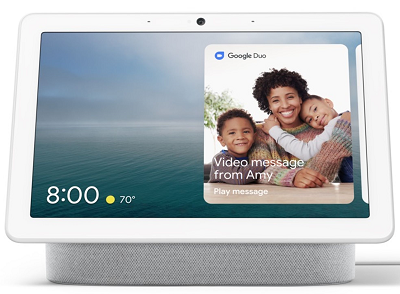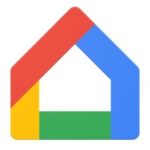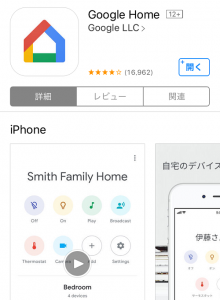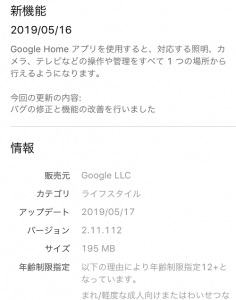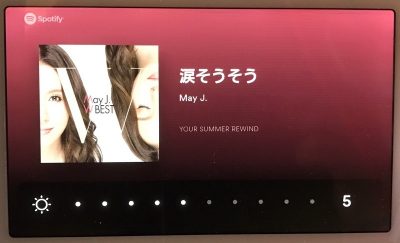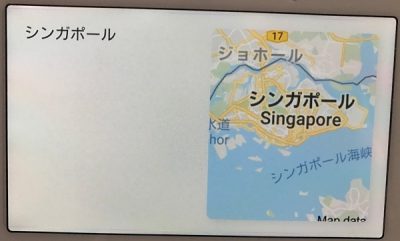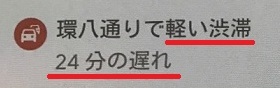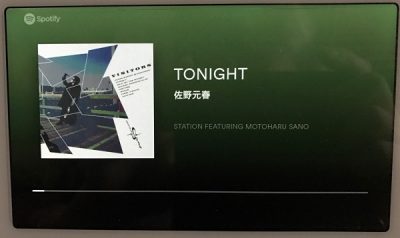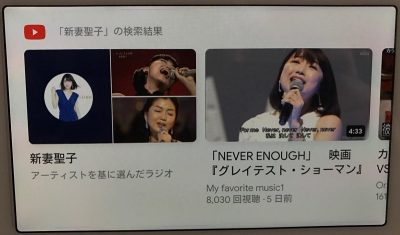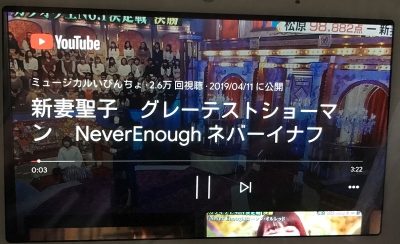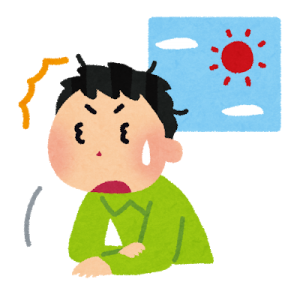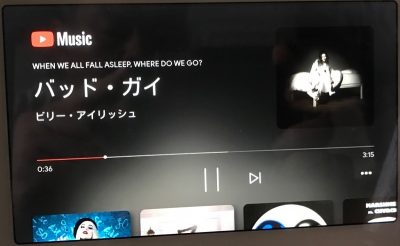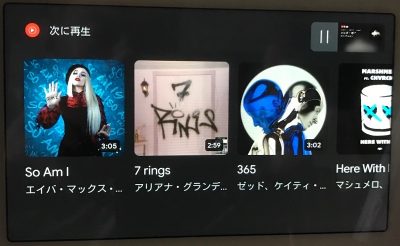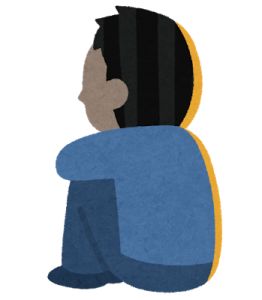おはようございます!!
先日、こちら↓の記事を書かせていただきました。
Google Nest Hubの【じっくり見てみました編】【セットアップ編】でした!!
 Google Homeが変なのは音質改善で苦労した結果です(こちら)
Google Homeが変なのは音質改善で苦労した結果です(こちら)
そういえば、iPhone(iOS12)でのセットアップトラブルがあったのですが、収束したのでしょうか? 明確なアナウンスが無いままですが、新しい話も聞きませんしコソッと修正されたのでしょうね。
その後も毎日使っていますが、ときどき変な現象が出るものの普通に使えています。
昔の電子機器なら初期不良交換だぁ~!!って大変だったのですが、最近の機器はネットから自動的にアップデートされるので気楽ですね。
よほど大きな問題でない限り、のんびりと待つことができます。
 もう桜の時期は過ぎたと・・・
もう桜の時期は過ぎたと・・・
・・・で、本日は【使いこなし編①】です!!
2週間ほど経ちましたが、まだまだ使いこなしているとは言い切れません。
現時点で、使ってみて気づいた点などを①として書かせていただきます。
Google Nest Hub とは?
発表時の記事に詳しく書かせていただきました。
Googleの(日本での)約1年半ぶりの新機種で小型液晶モデルです。
Google Nest Hub Charcoal(チャコール)
・・・本日は使いこなしですね。
使いこなし編①
今回のGoogle Nest Hubの追加で、我が家はGoogle HomeとGoogle Home mini、JBL LINK 500の4台体制になりました。
- Google Home リビング
- Google Home mini ベッドルーム
- JBL LINK 500 書斎
- Google Nest Hub ベッドルーム(※ 誤って同じ名前になってしまいました)
ちょっと変なのが設置場所と機器の名前が同じになっているところです。
これではまずいので、修正してなければいけないのですが・・・
今回はこの環境で確認しました!!・・・と言っても、同時に使うメリットがあるのはGoogle Nest HubとJBL LINK 500だけなので、それしか出てきません(汗)
あと、GoogleHomeアプリですね。
一応バージョンを貼らせていただきます。(今後変わってしまう可能性もありますので・・・)
’19/5/16の2.11.112ですね。
あと、今回の確認時のファームウエアバージョンです。
(※ デバイス設定の最後尾に表示されます)
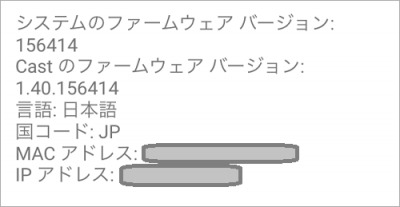
Google Home、Google Nestの場合、システムとCastと2つのファームウェアがあるみたいです。
普通は知らなくても良いのですが、記事と違う動作があったときはこちらを御確認ください。(コソッと修正されていたんだと思います)
いろいろ使ってみました!!
Google Homeでもできる操作などは省略し、特にGoogle Nest Hub特有の内容を書かせていただきます。
本体を触らずに操作
Google Homeと重複するところは割愛して、それ以外の部分を書かせていただきます。
(※ 撮影時期がバラバラなので、画像もいろいろあります(汗))
音量の変更
音量はこちら↓の記事に詳しく書きました。(大昔ですが(泣))
本機は液晶画面で設定値を表示してくれます。
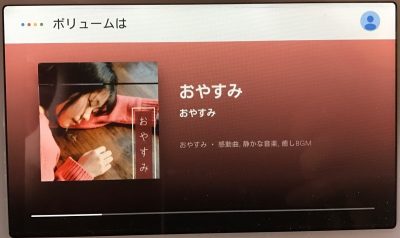
線だけで目盛りもありませんが、10段階(もしくは100%)でしたり、確認した限りでは全く同じですね。
あと、音量だけでなく他の操作もそうなのですが、このバーグラフは指でタッチしたら操作できます。
液晶の明るさの変更
「オッケーグーグル!画面を明るくして!!(暗くして!!)」
ですね。(※ 「画面を」を入れないと、スマート家電の電球が動いてしまいました)
こちらも音量と同じく10段階(もしくは100%)でした。
ただし、数値を指定して(「明るさを5にして!」など)はできませんでした。
ちなみに、これも音量と同じく、
「オッケーグーグル! 明るすぎる!!(暗すぎる!)」
という、抽象的な表現でも1段階動いてくれました。(※ なぜか「画面を」は不要です(笑))
ちなみに、Amazon Echoなどと異なり、周囲の明るさを検出して自動的に調整するようになっています。ちょっと変えたい時は音声でどうぞ!!
液晶を暗くする(スリープさせる)
普段は時計や写真を表示させたりしていても、消しておきたい時があります。
そんな時は
「オッケーグーグル!スリープして!!」
で、画面が消えて真っ黒になります。
 ※ 撮り忘れたので電源が入ってない画像を流用
※ 撮り忘れたので電源が入ってない画像を流用
ただし、音楽などは鳴りっぱなしで、マイクなども動作していますので、普通に呼び出せばそのまま画面が点いて反応してくれます。
ノートパソコンのスリープと違って、本当に画面だけが消えているモードですね。
各種アプリ
液晶を活かしたアプリを中心に確認してみました。
地図(Googleマップ)
たとえば、こんな感じです。
「オッケーグーグル!京都駅の地図!!」
「Wikiペディアからの情報です。京都駅は京都府京都市下京区にある・・・」
 (※ 後にやったコマンドが表示されてますが、京都の地図です)
(※ 後にやったコマンドが表示されてますが、京都の地図です)
Googleマップですね。我が家では一番重宝しています。
具体的な地名を言うと、一旦Wikiなどでその場所の情報が表示されます。
・・・近くでは面白くないので海外に行ってみます!!
「オッケーグーグル! シンガポールの地図!!」
「こちらが、シンガポールの地図です。」
詳しく見たい時は地図部分をタップすれば全表示されます。
ここからはスマホの操作と一緒ですね。
弾くようにフリックすれば左右に動きますし、2本指で操作すれば拡大縮小も可能です。
この地図は(音楽などを流していない限り)ずっと表示されますので、閉じたいときは、
「オッケーグーグル!地図を閉じて!!」
「はい、では静かにします。」(別にうるさくはないのですが・・・)
で閉じる事ができますので、地図を見ながら手は他の作業(メモ帳に書いたり、iPadに入力したり)してて、声だけで閉じれるのはありがたいです。
渋滞情報
上とよく似た内容ですね。
「オッケーグーグル! 東京の渋滞情報!!」
「こちらが、東京の渋滞情報です。」

まるでカーナビなのですが、お出かけの時に便利ですね!
ちょっと笑ったのがこちら↓です。
東京では24分ぐらいなら軽い渋滞なんですかね~?
天気予報
見飽きましけど、一応。
「オッケーグーグル! 今日の天気は?」
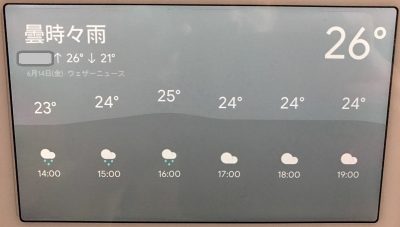
文字サイズのバランスがよくありませんし、もうちょっと情報量を増やしてもよいかと・・・
音楽
現在使っているのはSpotifyです。
「オッケーグーグル! 佐野元春をかけて!!」
「Spotifyから、元春さ~のです。」(← ここって結構大事な所だと思いますが・・・)
「オッケーグーグル! 次の曲!!」
音声での操作をしている時はタイムシークバーしか表示されないのですが、画面をタップすればこのように操作パネルが出てきます・・・使いませんけどね。
残念なのは見てのように字幕が表示されないことです。
ボーカル曲を聞く方で歌詞も楽しみたいという方は残念な仕様ですね。
YouTube
こちらはGoogleさんの動画サービスなので、期待できます!!
(というか、これが無ければ買っていません!!(キッパリ))
では、試しにやってみます!!
「オッケーグーグル! 新妻聖子の動画!!」(※「を再生して」は不要)「YouTubeで、こちらがみつかりました。」
残念ながら直ぐには再生しません。
表示を左右にフリックしてからタップしてやれば再生されますが、
「オッケーグーグル! 2番目を再生して!!」
でも再生してくれます。(※ ちょっと言い方を変えただけでダメです)
ただし、まだまだバグがあるようです。
- 再生できるのは表示されている1,2番目のみ。
- 一度どれかを再生すると、x番目の指定は使えなくなる。
本当は検索結果を読み上げてくれればいいのですが、そこまでは無理そうです。
ちなみに、検索結果が1つならすぐに再生します。
「オッケーグーグル! 新妻聖子のグレイテスト・ショーマンの動画!!」
(※ ちなみに「xxxさん」と「さん」付けするとうまくいかないです。)
「YouTubeで、新妻聖子のグレイテスト・ショーマンの動画を再生します。」
まとめると、こんな形になります。
- 検索結果が複数になったとき
画面をフリックしてタップするか、何番目を音声で指定して再生させる。
. - 検索結果が1つの時
そのまま再生を始める。
あとはこれら↓のコマンドも使えました。
「オッケーグーグル! 最初から再生して!!」
「オッケーグーグル! 1分進めて!!」
「オッケーグーグル! 次の動画!!」
ちなみに、今だけかもしれませんがパソコンやスマホなどで見る時のような再生前のCMはでてきませんでした。
YouTube Music
こちらは現在フリープランですね。
Spotifyと同様かと思いきや、こちらは再生中にタップしてから上にフリックすると次の曲リストが出てきます。
・・・で、CMは冒頭に1度だけ再生されました。(※ 撮影できませんでした)
その後は・・・出ないですね。長時間聞かないと出ないのかも??
でも、Google Homeで試したときに比べて明らかに少ないですね。
YouTube動画のようにCM無しまでは割り切れなかったものの、かなり少ない状態であるのは間違いなさそうです。
ブロードキャスト
普通に声で言ってもいいのですが、画面上から下にフリックしてメニューを出せば、伝えたい内容だけで済むのでラクチンです。
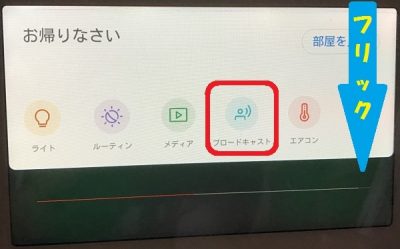
「オッケーグーグル! ブロードキャストして!!」
「ブロードキャストするメッセージをどうぞ!!」
「ごはんができたよ!!」
「ではブロードキャストします。(一斉放送される)」
という流れが、
「(上から下にフリックしてメニューを出す)(ブロードキャストのアイコンをタップする)」
「ブロードキャストするメッセージをどうぞ!!」
「ごはんができたよ!!」
「ではブロードキャストします。(一斉放送される)」
文字にすると得した気分になれませんが、実際はかなり便利です。
AbemaTV
視れませんでした。
「オッケーグーグル! アベマティービーを開いて!!」
「すみません、お役に立てそうにありません。」
他社の2機種では観れるだけに、ちょっと残念ですね。
これってバグ?
再現性があったりなかったりという、微妙なバグです。
トリプルタップでの拡大が解除されない
反応音の設定の際に、おまけで設定したものです。
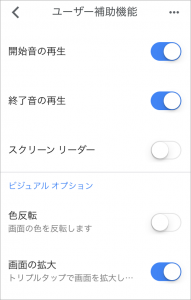
トリプルタップで拡大する機能なのですが、再度トリプルタップしても戻らないときがあります。
YouTubeで動画再生中に音声操作すると、二重に再生されたり、全く関係ない動画に行ったり・・・
法則性が無いのですが、動画再生で負荷が掛かったときなのか、変な動作をする時があります。
これがWebブラウザなら「戻る」で解決なのですが、それができないので最初からになるのが辛いですね。
まとめ
この記事にまとめるにあたって各項目を再確認したのですが、やはり大きな魅力であるYouTubeの詰めが甘いですね。
音声で操作できるようにしたのなら、最後まで操作させてほしいです。
あと、検索結果が、他の環境の違って少ないという問題もありました。
それから、これはYouTubeそのものの問題ですが、音量の変化が激しく連続して動画を見ると疲れます。諸般の事情で連続して再生しないオプションを無くしたのは痛いですね。
そうそう!GoogleMapは期待どおりの出来でした。
今までTVやラジオを見ていて調べたい地名やお店があると、iPhoneを取り出して、マップアプリを開いて、調べたい名前を入力して・・・って、やっていたのが一発になったのは素晴らしいです。
他は・・・書けなかったこともありますので、次回②に続きます。
続きの【本体操作編】はこちらです!
以上です。
書いているうちに、あれができてない!それを確認したかった!この原因が掴めてない・・・ということで①にしました。
どうも、セッティング時にGoogle Nest HubをGoogle Home miniと同じ名前にしてしまったことで、変な症状がでてきてます。
これを治すのが先決かもしれません。
(おわり)
Google Nest Hub Charcoal(チャコール)